توجه: تصاویر بکار رفته در این آموزش را می توانید در پایین صفحه (قسمت پیوست) دانلود نمایید.
خوب حالا عکس رو که باز کردید باید اون رو سیاه سفید کنیم ! برای انجام اینکار که باعث طبیعی تر شدن میشه برید به قسمت Image > Adjustments > Desaturate و یا مثل همیشه ctrl+shift+u . استودیوی طراحی نقش
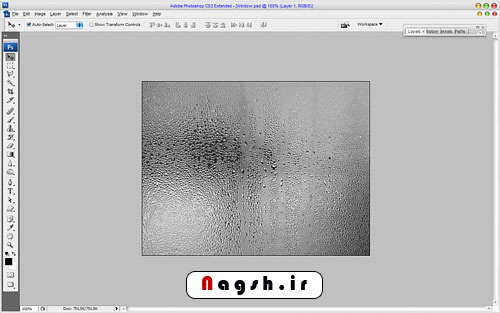
حالا باید یکم قطرات واضح تر شند. چی کار کنیم؟ برید به قسمت Image > Adjustments > Levels و مثل شکل زیر تنظیم کنید ! میتونید بازم تغییر بدید ولی فکر میکنم شکل زیر کافی باشه
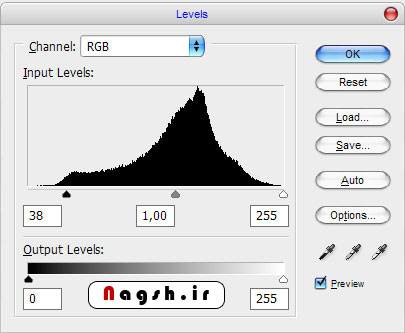

حالا وقتشه یه پس زیمنه مناسب برای پشت عکس انتخاب کنیم که در بالا گفتیم که میتونه عکس خودتون باشه یا عکس ماشین یا یه ساختمون بلند و ….{ خلاقیت این قسمت ! لـــــطفا } میتونید از منابع بالا عکس ماشین مورد نظر آموزش رو انتخاب کنید و بر روی عکس بندازید مثل شکل زیر .
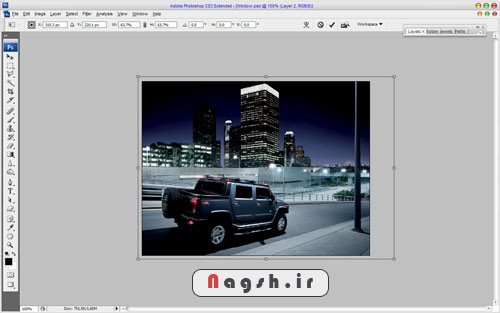
حالا به سراغ فیلتر محبوب من Filter > Blur > Gaussian Blur بروید و مانند شکل زیر عکس رو کمی محو کنید . استودیوی طراحی نقش
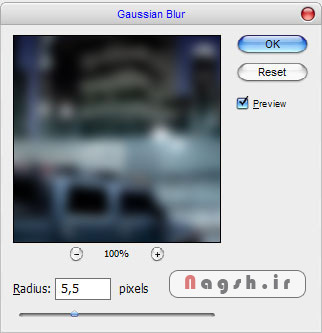
حالا layer mode رو { همون که نوشته normal بالای لایه ها } به Overlay تغییر بدید و سپس opacity { که کنارشه } رو به ۸۰ درصد تغییر بدید .
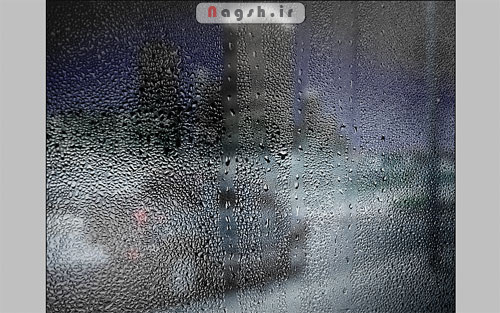
چه زیبا شد نه ؟ حالا وقتشه متن مورد نظرمون رو تایپ کنیم . چی کار کنیم ؟ با تکست ؟ خیر ! ایندفعه از کیبورد B رو بزنید تا براش فعال شه ! بعدش مثل شکل زیر یکی از انواع استاندارد های اون رو انتخاب کنید که شماره ۱۰۰ اومیش هست ! استودیوی طراحی نقش
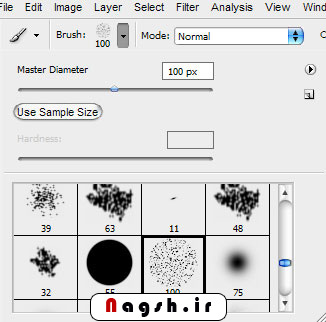
سایزشم بر روی ۳۰ قرار بدید و رنگشم مشکی { رنگ رو میشه از قسمت swatches انتخاب کنید .} حالا متن رو در لایه جدید با براش بنویسید.{ لایه جدید از کجا اومد یهو ؟ خب بعد که براش رو آماده کردید سایزشون اینارو حالا ctrl+shift+n رو بزنید و اوکی کنید حالا با براش متن رو بنویسید.}

حالا به ۸ تغییر بدید سایز رو و زیر حروف رو بکشید یعنی داره آب میشه
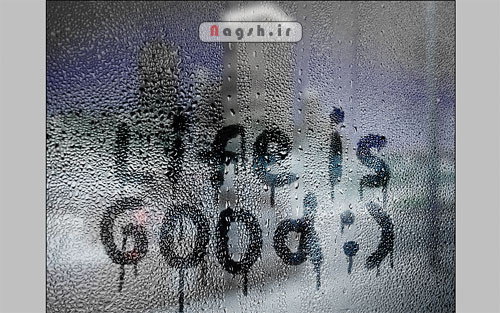
خب باید رو متن تمرکز کنیم ! چی کنیم ؟ یه لایه جدید بسازید دوباره ! تو خط بالایی گفتم چطوری بسازید. حالا shift+f5 رو بزنید و از قسمت use برید به color و از اونجا سفید رو انتخاب کنید . !!!!!!! اِه هههههههه همه جا سفید شد که ؟»:D خب اشکالی نداره حلش اینجاست » layer mode رو به Soft Light تغییر بدید بعد قسمت fill که زیرشه رو به ۶۷ درصد تغییر بدید ! اِه ههههه خوب شد که ؟ » آره دیگه ! استودیوی طراحی نقش
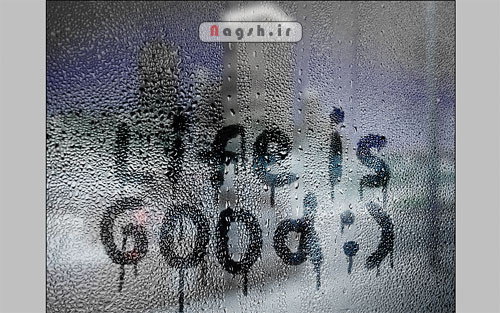
با تشکر از سایت iphotoshop.ir











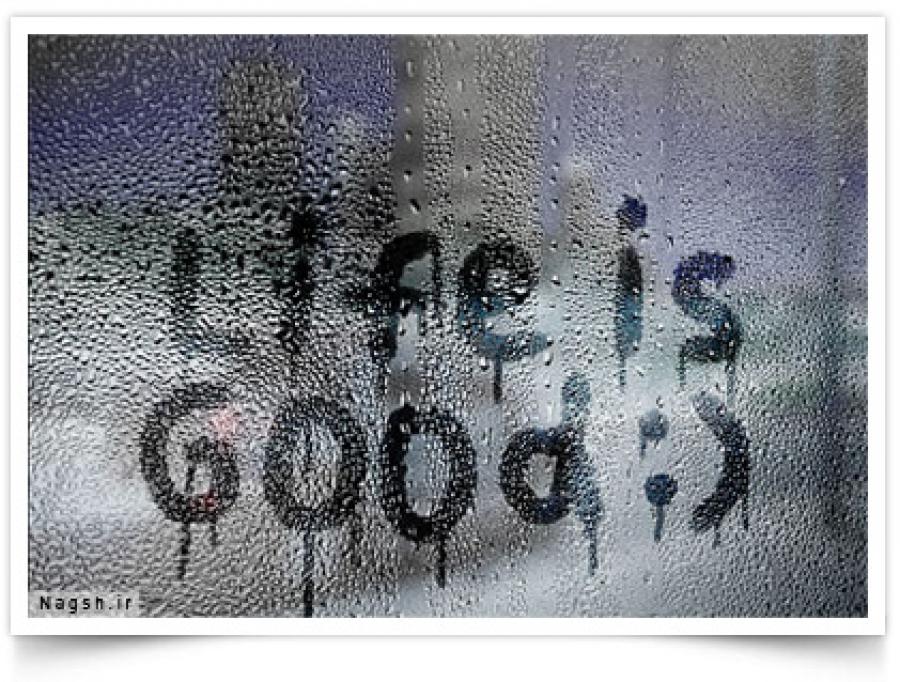
نظرات
عالی بود
بسیار تشکر
دمت گرم خیلی خوب بود ... خیلی کار درستی
اموزشا بیشتر بذار .. ممنون
فید آر اس اس برای نظرات به این ارسال